










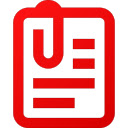
JustClip Web Clipper2.1.0
为网页和 PDF 添加书签和注释、捕获屏幕截图、记录浏览时间、阻止分散注意力的站点、同步选项卡JustClip 是适合您和您的团队的通用电子书。捕获信息、建立知识联系、共享您的收藏并轻松与任何人协作。 JustClip Web Clipper 可帮助您捕捉浏览时感兴趣的任何内容。它还包括帮助您高效浏览的有用工具。
更新日期:2021年 8月 29日分类标签:工具语言:中文平台:
5.12MB 0 人已下载 手机查看
简介:
为网页和 PDF 添加书签和注释、捕获屏幕截图、记录浏览时间、阻止分散注意力的站点、同步选项卡JustClip 是适合您和您的团队的通用电子书。捕获信息、建立知识联系、共享您的收藏并轻松与任何人协作。 JustClip Web Clipper 可帮助您捕捉浏览时感兴趣的任何内容。它还包括帮助您高效浏览的有用工具。将任何内容保存为剪辑- 为网页添加书签。将书签标记为稍后阅读以备将来阅读。 - 捕捉网页截图。捕获整个网页、页面内容部分、页面的可见部分,或拖动并选择页面区域。 - 保存网络文章。文章内容保存为剪辑描述。 - 将鼠标悬停在网页上的任何图像上以激活图像剪辑器以捕获图像。 - 右键单击网页上的文件链接以将文件保存在您的帐户中。使用它们的链接上传 docx、图像、pdf、ppt、xls 和其他文件类型。无需先下载再上传。文字说明- 阅读时遇到一个有趣的段落?使用荧光笔来捕捉文本。在每个亮点上写下多个笔记。 - 在网络文章的任何地方写便签。 - 使用 25 种不同的颜色,每种颜色用于荧光笔和便签。 - 使用注释图例定义每种颜色的含义。 - 在与他人共享剪辑时创建私人和匿名注释。 - 即时注释 PDF 网络链接。无需下载。 - 重新访问网页时快速加载所有注释。图像编辑器- 在保存之前,使用内置的高级图像编辑器编辑捕获的屏幕截图。 - 使用钢笔、荧光笔、形状(矩形、圆形、椭圆形)、线条/箭头等标记工具将注意力吸引到图像上的关键区域。 - 插入贴纸文字、注释指针、注释箭头以在图像上书写文字。 - 模糊、像素化、绘制纯色形状以隐藏敏感的图像细节。组织和分享- 使用文件夹、组、标签和兴趣等级来组织您的 Internet 图书馆。 - 使用网页标题、网址、创建日期、标签和其他搜索过滤器轻松搜索剪辑。 - 与您的朋友和同事分享书签、文章、截图剪辑以进行讨论。 - 对于每个注释,他们可以在阅读网页时使用 upvote/downvote 写评论和分享他们的意见。 ----------------------------------生产力工具-------------- ---------------------网络定时器- 浏览任何网页时自动启动网络计时器。 - 使用番茄钟技术接收计时器警报,以定期阅读休息。 - 深入了解在您访问的所有网页域上花费的总时间和每日时间。屏蔽网站- 当您想专注于工作时阻止分散注意力的网站。 - 例如。在工作日上午 10 点到下午 6 点之间屏蔽 facebook.com。 - 配置黑名单和白名单网站模式以阻止或允许匹配这些模式的网站。 - 激活配置以在给定时间段的一周中的特定日期运行。 - 需要时,使用密码访问被阻止的网站,而不是将其从黑名单中删除。同步标签- 定期自动保存所有打开的标签标题和网址。 - 在其他设备或浏览器上访问这些选项卡。 - 例如。从 Windows 上的 Chrome 同步的选项卡可以在 MacOS 上的 Safari 中访问。文章视图- 在整洁的文章视图中阅读和注释任何网页。 - 调整背景和字体,让阅读无压力。通过 support@justclip.co 与我们联系以报告错误、分享建议和反馈以改进 JustClip。谢谢你。隐私政策:https://justclip.co/privacy使用条款:https://justclip.co/user-terms
![JustClip Web Clipper的使用截图[1]](https://cdn1.nanbk.com/file/crx_detail82074/551gyogz5lytn.jpg)
![JustClip Web Clipper的使用截图[2]](https://cdn1.nanbk.com/file/crx_detail82075/55ep3ymqq0q1v.jpg)
![JustClip Web Clipper的使用截图[3]](https://cdn1.nanbk.com/file/crx_detail82076/552rzqgvo25ao.jpg)
![JustClip Web Clipper的使用截图[4]](https://cdn1.nanbk.com/file/crx_detail82077/55khnqm1oxehs.jpg)
![JustClip Web Clipper的使用截图[5]](https://cdn1.nanbk.com/file/crx_detail82078/55ehjathuuir3.jpg)